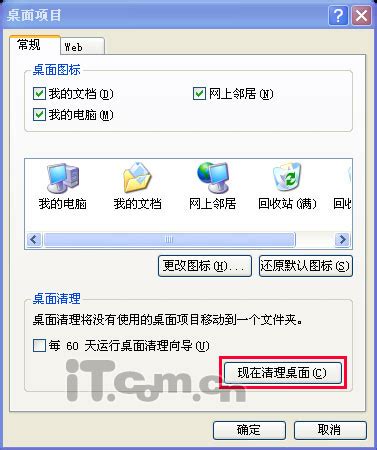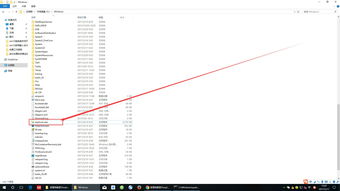解决电脑桌面文件无法删除的有效方法
在日常生活中,电脑已成为我们不可或缺的工具,无论是工作、学习还是娱乐,都离不开它的陪伴。然而,在使用电脑的过程中,我们难免会遇到一些问题,其中之一便是电脑桌面上的文件无法删除。这些顽固的文件不仅占用着宝贵的磁盘空间,还可能影响电脑的运行速度,甚至隐藏着潜在的安全风险。因此,掌握一些有效的删除方法显得尤为重要。以下是一些针对“电脑桌面文件删除不了”的实用技巧和解决方案。
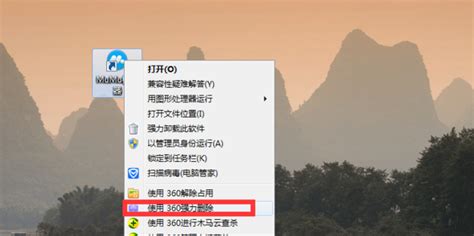
当遇到无法删除的文件时,首先要考虑的是文件是否被占用。在Windows系统中,如果一个文件正在被某个程序使用,那么它是无法被删除的。为了解决这个问题,可以尝试关闭可能正在使用该文件的程序。具体来说,可以打开任务管理器(可以通过按Ctrl+Shift+Esc组合键快速打开),在“进程”选项卡中查找可能占用该文件的程序,并结束其进程。不过,在结束进程之前,请确保该程序不会对你的工作造成影响,因为强制结束进程可能会导致数据丢失或程序异常。
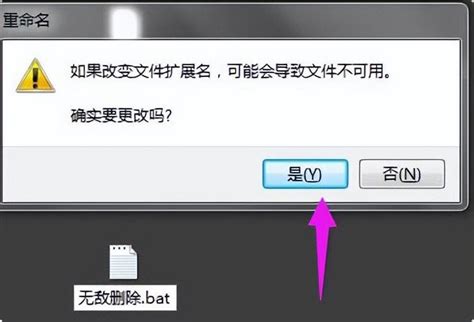
如果结束进程后仍然无法删除文件,可以尝试使用命令提示符(CMD)进行删除。这是一种较为强大的工具,可以解决许多普通删除方式无法解决的问题。首先,需要打开命令提示符窗口,可以通过在开始菜单中搜索“cmd”来找到它。然后,使用“cd”命令导航到包含无法删除文件的文件夹。例如,如果文件位于桌面上,可以输入“cd Desktop”并回车。接下来,使用“del”命令加上文件名来尝试删除文件。如果文件具有系统属性或隐藏属性,可以在“del”命令前加上“/f /s /q”参数来强制删除文件。需要注意的是,使用命令提示符删除文件时要格外小心,因为一旦命令执行,被删除的文件将无法恢复。
除了命令提示符外,还可以使用一些专业的文件删除软件来删除顽固的文件。这些软件通常具有更强大的删除能力,能够处理各种复杂情况。在选择文件删除软件时,要注意选择可靠且安全的软件,避免下载到恶意软件或病毒。安装并运行软件后,按照软件的提示进行操作即可。一般来说,这些软件会提供简洁明了的界面和操作流程,使得用户即使不具备专业知识也能轻松上手。
此外,有时候文件的权限设置可能会导致无法删除。在这种情况下,可以尝试修改文件的权限来解决问题。首先,右键点击无法删除的文件,选择“属性”选项。在属性窗口中,切换到“安全”选项卡。然后,点击“编辑”按钮来修改文件的权限。在弹出的窗口中,选择你的用户账户并勾选“完全控制”权限。确认更改后,尝试再次删除文件。如果仍然无法删除,可能需要以管理员身份运行命令提示符或文件删除软件来执行删除操作。
如果以上方法都无效,那么可能是文件已经损坏或受到系统保护。在这种情况下,可以尝试在安全模式下删除文件。安全模式是一种特殊的启动模式,它只加载最基本的系统服务和驱动程序,因此可以绕过许多常规启动模式下无法解决的问题。要进入安全模式,可以重启电脑并在启动时按住F8键(对于Windows 7和更早的版本)或Shift键(对于Windows 10和更新的版本),然后选择“安全模式”选项。在安全模式下,再次尝试删除文件。由于安全模式下系统加载的组件较少,因此可能更容易成功删除顽固的文件。
如果以上所有方法都未能解决问题,那么可能需要考虑使用系统恢复或重装系统的极端手段了。不过,在采取这些措施之前,请务必备份好重要数据,以免数据丢失带来不必要的损失。系统恢复可以将系统恢复到之前的一个状态点,从而可能解决文件无法删除的问题。而重装系统则是将系统恢复到初始状态,这将清除所有已安装的程序和文件(包括无法删除的文件),因此请谨慎使用。
除了以上提到的解决方法外,还有一些预防措施可以帮助我们避免文件无法删除的情况。例如,定期清理桌面和硬盘上的无用文件可以保持系统的整洁和高效运行;避免将重要文件保存在桌面上以减少误删除的风险;使用可靠的文件管理软件和杀毒软件来保护系统的安全和稳定。这些预防措施虽然看似简单,但却能在很大程度上减少我们遇到文件无法删除等问题的概率。
总之,电脑桌面文件无法删除是一个比较常见的问题,但并不意味着无法解决。通过掌握上述方法和技巧,我们可以轻松应对这一挑战。当然,在使用任何方法之前都要确保已经备份好重要数据以防万一。同时也要注意保持系统的清洁和稳定以减少类似问题的发生。希望这篇文章能够帮助你解决电脑桌面文件删除不了的问题,让你的电脑使用更加顺畅和愉快。
-
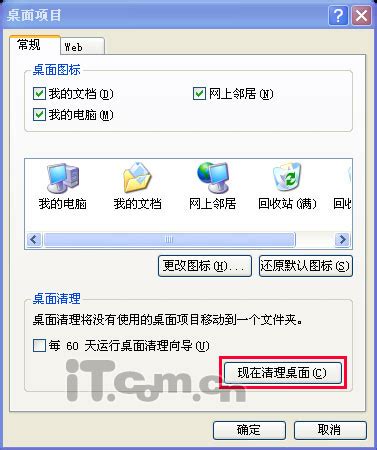 桌面上文件图标无法删除怎么办?资讯攻略11-14
桌面上文件图标无法删除怎么办?资讯攻略11-14 -
 轻松解决!Win10桌面IE图标无法删除的终极方法资讯攻略11-22
轻松解决!Win10桌面IE图标无法删除的终极方法资讯攻略11-22 -
 顽固桌面快捷:揭秘删不掉的真相与妙招资讯攻略12-12
顽固桌面快捷:揭秘删不掉的真相与妙招资讯攻略12-12 -
 轻松解决!如何删除顽固的桌面快捷方式资讯攻略11-06
轻松解决!如何删除顽固的桌面快捷方式资讯攻略11-06 -
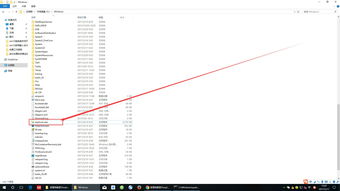 桌面IE图标无法删除该怎么解决?资讯攻略11-15
桌面IE图标无法删除该怎么解决?资讯攻略11-15 -
 电脑桌面图标无法删除该怎么办?资讯攻略11-29
电脑桌面图标无法删除该怎么办?资讯攻略11-29